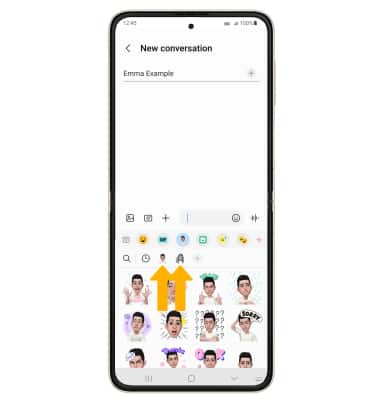En este tutorial, aprenderás a hacer lo siguiente:
• Crear Mi Emoji
• Usar Mi Emoji en mensajes
Crear Mi Emoji
1. En la pantalla principal, selecciona la ![]() aplicación Camera. Selecciona MORE, luego selecciona AR ZONE. Selecciona AR Emoji Stickers.
aplicación Camera. Selecciona MORE, luego selecciona AR ZONE. Selecciona AR Emoji Stickers.
Importante: si se te indica, selecciona Allow para continuar.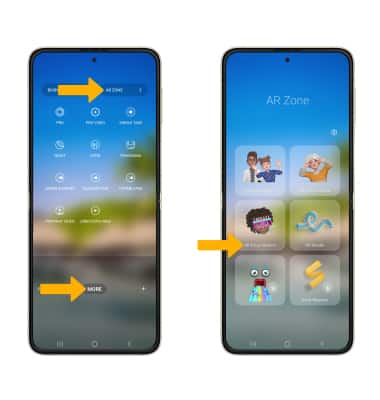
2. Selecciona Create with camera o Create from image.
Importante: Para este tutorial, se seleccionó Create with camera.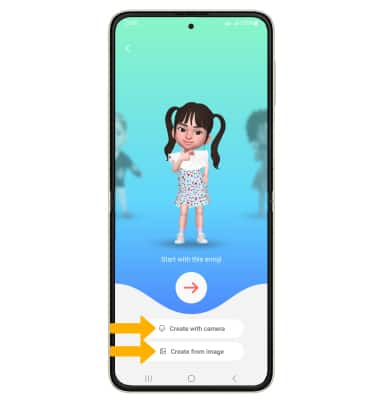
3. Usa la cámara para tomar una foto del rostro que deseas convertir en un emoji. Selecciona el ícono Capture. Selecciona el género en que deseas convertir tu emoji, y luego selecciona Next.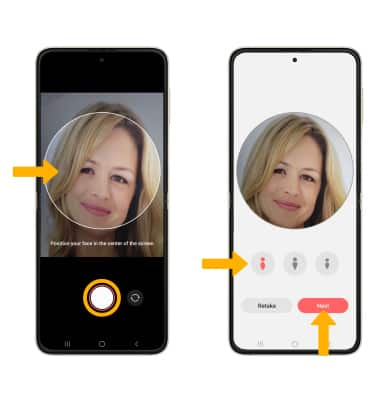
4. Edita tu emoji como desees según la cabeza, maquillaje, ropa y accesorios para la cabeza y más al seleccionar el ícono que desees. Cuando termines, selecciona Next y luego All done.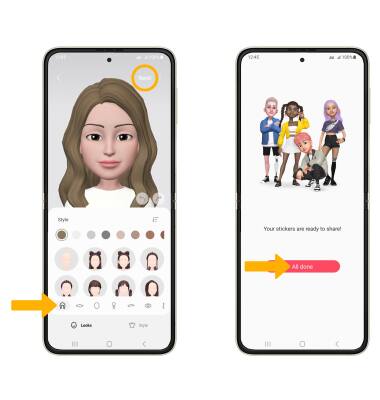
Usar Mi Emoji en mensajes
1. En la pantalla principal, selecciona la  aplicación Messages.
aplicación Messages.
2. Selecciona el ícono Compose. Ingresa el contacto deseado, luego selecciona el icono Emoji > pestaña My Emoji.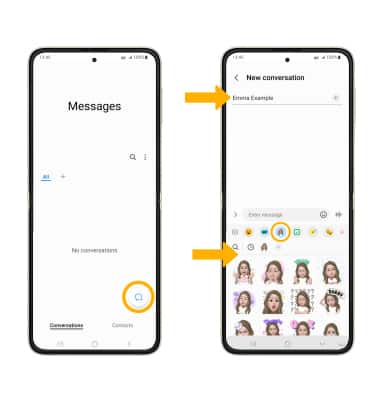
3. Selecciona la etiqueta que deseas usar, luego selecciona el ícono Send. 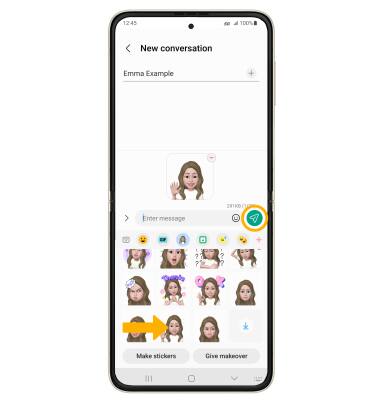
4. Puedes tener más de un Mi Emoji disponible para utilizar. Selecciona el Mi Emoji deseado en la parte inferior del teclado para cambiar Mis Emojis.